对于许多仍在使用诺基亚手机的用户来说,如何将手机与电脑连接,以传输文件、管理内容或进行备份,是一个实际的需求,尽管诺基亚手机如今涵盖了从经典功能机到现代安卓智能机的多种类型,连接方法也因此各异,但整个过程并不复杂。
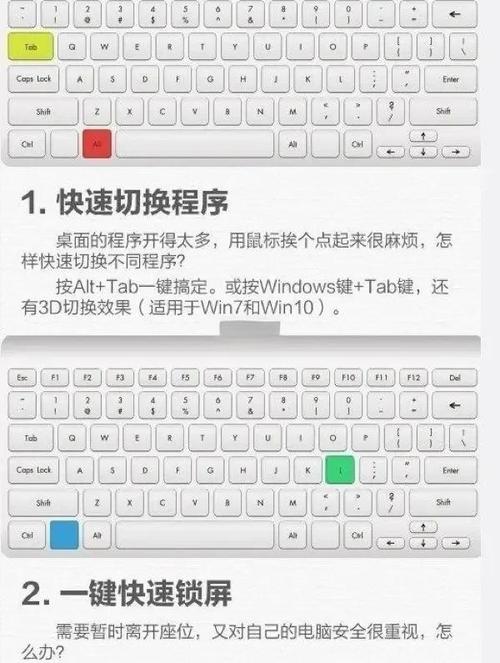
连接前的准备工作
无论您拥有的是哪种型号的诺基亚手机,充分的准备都能让连接过程事半功倍。

- 确认手机型号与系统: 请明确您的诺基亚手机是传统的S30/S40系统功能机,昔日的塞班(Symbian)系统智能机,还是基于安卓(Android)系统的现代智能机,这决定了您应采用的连接方式。
- 准备必要的工具:
- 数据线: 这是最常用的连接工具,请务必使用诺基亚原装或品质有保障的数据线,劣质数据线可能只能充电而无法传输数据,对于使用Micro-USB或USB-C接口的智能手机,这一点尤为重要。
- 电脑环境: 确保您的电脑(无论是Windows还是macOS系统)运行稳定,并且有可用的USB端口。
- 驱动程序: 对于较老的塞班系统手机或部分功能机,电脑可能需要安装相应的驱动程序才能识别设备,而现代安卓手机通常能够即插即用,或自动安装所需驱动。
主流连接方法详解
根据手机类型的不同,我们可以选择最合适的连接途径。

使用USB数据线进行有线连接
这是最直接、最稳定、传输速度最快的方法。
-
对于安卓系统诺基亚手机(如Nokia X, G, C系列):
- 使用USB数据线将手机与电脑连接。
- 在手机屏幕上,您会看到一个USB连接提示弹窗,点击它,并选择“传输文件”(File Transfer)或“MTP”模式,这个模式允许电脑访问手机的照片、视频、音乐等文件。
- 选择后,您的电脑会自动识别手机,在Windows系统的“此电脑”中,会出现一个新的便携设备盘符,双击即可浏览和操作手机内部存储和SD卡中的文件。
- 如果您需要进行更深入的管理,可以在电脑上安装“手机助手”类软件,它们能提供通讯录、短信、应用管理等更全面的功能。
-
对于传统功能机及老款塞班智能机:
- 同样使用数据线连接手机和电脑。
- 手机通常会提示选择连接模式,请选择“PC套件”或“数据存储”模式。
- “数据存储”模式会将手机的内存卡模拟为U盘,电脑可直接读写其中的文件。
- “PC套件”模式则需要您在电脑上安装名为“Nokia PC Suite”的配套软件,通过该软件进行同步联系人、短信、安装应用等操作。
利用蓝牙进行无线连接
当您没有携带数据线,或只需传输少量小文件时,蓝牙是一个方便的替代方案。
- 开启电脑与手机的蓝牙: 确保您电脑的蓝牙功能已打开并处于可被发现状态,在手机的设置中开启蓝牙。
- 配对设备: 在手机的蓝牙设置中,搜索可用设备,找到您的电脑名称并点击进行配对,电脑屏幕上会出现一个配对请求,确认配对码与手机上显示的一致后,在两端点击“确定”或“是”。
- 传输文件: 配对成功后,您就可以通过手机的“分享”功能,选择蓝牙,然后选取您的电脑作为接收端来发送文件,在电脑上,您也可以右键点击蓝牙图标,选择“接收文件”或“发送文件”来进行操作。
通过Wi-Fi网络进行高级连接
对于安卓系统诺基亚手机,借助局域网Wi-Fi,可以实现比蓝牙更高效的无线上传下载。
- 使用第三方应用: 在手机应用商店搜索“FTP服务器”或“Wi-Fi文件传输”等关键词,可以找到许多优秀的应用(如Solid Explorer内置的FTP功能,或专门的‘FTP Server’应用)。
- 建立连接: 打开这类应用,它通常会提供一个以“ftp://”开头的网络地址(ftp://192.168.1.5:2121)。
- 电脑端访问: 在电脑的文件资源管理器(Windows)或Finder(macOS)的地址栏中,直接输入应用提供的这个地址并回车。
- 浏览文件: 您就可以像访问电脑上的另一个文件夹一样,无线地管理手机中的所有文件了,这种方法传输速度快,且无需数据线。
遇到连接问题怎么办?
如果连接不成功,可以尝试以下排查步骤:
- 检查数据线与USB口: 尝试更换另一根数据线或电脑上不同的USB端口。
- 重启设备: 简单地重启手机和电脑,有时能解决临时的软件冲突。
- 检查USB连接模式: 确保手机在连接时已正确设置为“文件传输”模式,而非“仅充电”。
- 更新驱动程序: 对于老款手机,可以访问诺基亚官方网站,查找并下载对应的PC套件或驱动程序进行安装。
- 信任计算机(仅iOS/部分安卓): 如果是首次连接,在手机上留意是否有“信任此电脑”的提示,必须选择“信任”才能继续。
将诺基亚手机与电脑相连,本质上是打通两个设备间的数据通道,选择适合自己手机型号和需求的方法,无论是追求速度的有线连接,还是寻求便捷的无线方案,都能让您轻松管理手机内容,提升使用效率,关键在于耐心和正确的操作步骤,一旦连接成功,数据的管理与迁移将变得无比顺畅。









评论列表 (0)